真香,使用华为鸿蒙系统的几个小技巧
华为的鸿蒙系统推出有一段时间了,已经有不少用户的手机已经升级安装了该系统,但是该系统和我们以前使用的安卓系统多少还是有一些区别。今天就来介绍几个使用华为鸿蒙系统的小技巧,以方便大家更好地熟悉鸿蒙系统。
通知栏一分为二
现在很多手机应用都会不定时推送一些消息,并在通知栏通过图标提示用户查看。但是笔者在鸿蒙系统中发现,利用传统的下拉方式根本无法查看到应用推送的消息。这是什么原因呢?
这主要是因为鸿蒙系统将传统的通知栏分为两个不同的区域,用户从屏幕顶部右侧三分之一的区域向下滑动,就可以调出手机的控制中心,这样就可以对流量、屏幕亮度、投屏等常见功能进行快速的操作。而从左侧三分之二的区域向下滑动,就可以调出手机的通知中心(图1)。这样就可以看到所有手机应用推送的消息,并且通过列表的形式展现出来。
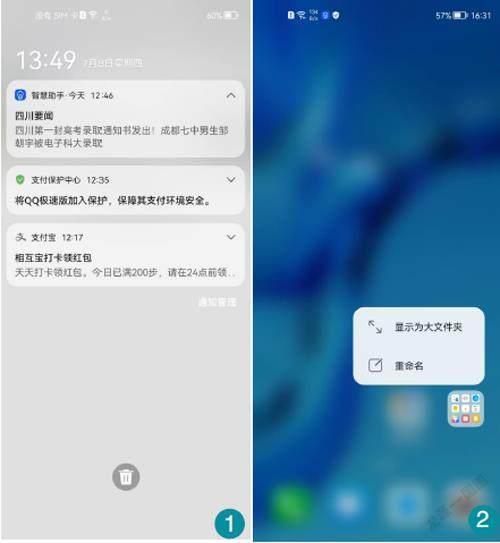
全新的智能文件夹
在传统的安卓系统里面,用户可以按住一个应用图标,并拖拽到另外一个图标上方,这样就可以将这些应用图标进行归类管理,而鸿蒙系统在此基础上开发出了“智能文件夹”的功能,这样用户在使用时就可以更快捷方便。
现在我们先将应用图标集中到一个文件夹,接着在文件夹名称上长按,然后选择弹出菜单中的“显示为大文件夹”命令。这时就可以看到文件夹中的所有图标都变大了,以后当我们要想启动某一个应用时,就不需要再像以前那样先进入文件夹,而是直接点击该应用图标就可以完成启动操作(图2)。不过建议一个文件夹里最多放九个应用图标,因为如果超过九个应用图标的话,有的应用图标就会出现重叠的情况。这样点击它以后先会展开整个文件夹,然后再次点击需要的应用图标才可以启动。
安装第三方应用
鸿蒙系统可以很好地兼容安卓手机应用,但是在默认状态下只能从华为的手机应用市场下载。如果用户通过其他的途径来安装手机应用,就会出现应用无法安装的情况。那么遇到这样的情况该怎么解决呢?
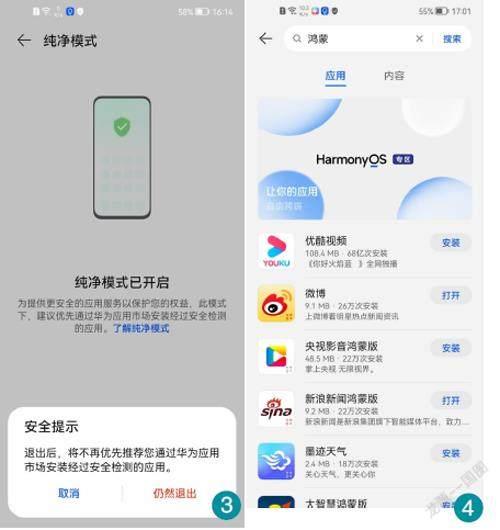
先点击桌面上的“设置”按钮,在打开的列表中点击下方的“系统和更新”选项。接着就可以看到一个名为“纯净模式”的选项,点击它以后再点击“退出”按钮(图3)。这时会弹出一个提示框,点击“仍然退出”按钮,会要求用户输入锁屏密码确认身份。当密码输入成功后就可以退出该模式,然后就可以方便地安装第三方应用商店里的手机应用了。
搜索安装鸿蒙版APP
虽然鸿蒙系统和安卓系统有很大的相似性,但是仍然有一些商家专门针对鸿蒙系统开发出了专门版本的APP,那么如何在应用商店中快速找到對应版本的APP呢?
先点击桌面上的“应用市场”按钮,在弹出界面的搜索框中输入“鸿蒙”两个字并进行搜索,这时就可以看到一个名为“HarmonyOS专区”的区域(图4)。点击它以后就可以看到大量针对鸿蒙系统开发的应用,然后根据自己的需要进行安装即可。除此以外,还有一个非常简单的区别方法,就是观察每一个应用图标右下角是否有“HMOS”这个提示,有就是针对鸿蒙系统专门开发和优化过的版本。

